
内容
本文内容:进行手动更新使用GeForce Experience程序更新Ubuntu驱动程序
Nvidia仍在改进在后台控制Nvidia显卡的软件。每两三周发布一次飞行员更新。通过安装最新的Nvidia驱动程序,您可以确保充分利用您的视频游戏,并充分利用所有细节。
阶段
方法1:执行手动更新
-
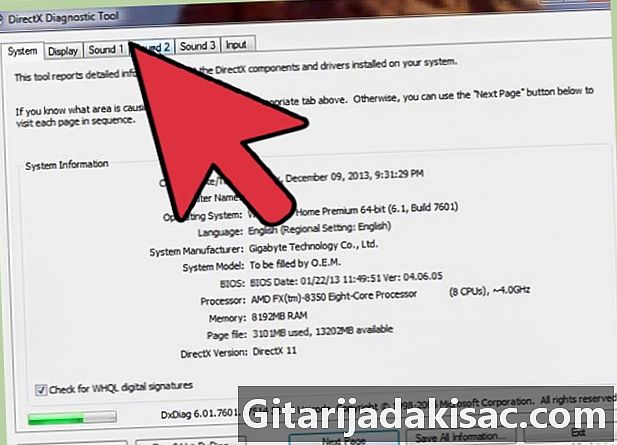
启动DirectX诊断工具。 这是了解图形卡确切型号的最快方法。如果您已经知道图形卡的型号,请跳过此步骤。- 按下 ⊞赢+[R 然后写 输入dxdiag.
- 单击显示选项卡。查找“芯片类型”行。这是图形卡的型号。
- 单击系统选项卡。查看“ OS”行,查看您是否具有32位或64位版本的Windows。
-

访问Nvidia GeForce网站。 您可以从GeForce网站下载最新的驱动程序,网址为: geforce.com. -

单击驱动程序选项卡。 大多数Nvidia显卡都是Geforce卡。进入网站 nvidia.com 如果您的图形卡属于另一个集合。 -

选择您的显卡。 您可以通过三种方式选择驱动程序。- 自动驱动程序更新:使用Nvidia GeForce Experience程序对驱动程序更新进行故障排除。有关该主题的更多详细信息,请参见下一部分。
- 手动驱动程序搜索:使用在步骤1中收集的数据,搜索相应的驱动程序。将显示最后四个最新更新的驱动程序。
- 自动检测您的GPU:Nvidia的网站使用Java应用程序检测您的图形卡并显示适当的驱动程序。您将需要安装Java才能运行它。当前的应用程序已过期,这可能会导致某些浏览器出现问题。如果使用本节中介绍的其他两种方法之一,则问题将更少。
-
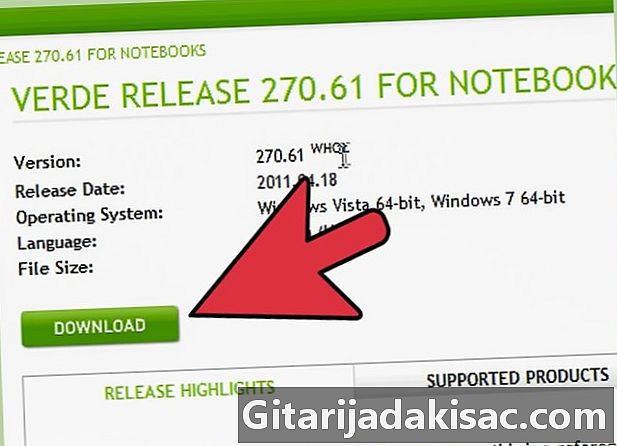
下载最新的驱动程序。 单击链接以下载驱动程序的最新版本。除非特别需要较旧的版本,否则应始终下载最新版本。最新版本通常会提供最佳性能。 -

启动安装程序。 运行下载的安装程序以更新驱动程序。安装程序将自动删除旧驱动程序并安装更新。- 在这种情况下,大多数用户可以选择“快速”安装选项。
- 在安装过程中,屏幕可能会闪烁或短暂熄灭。
-
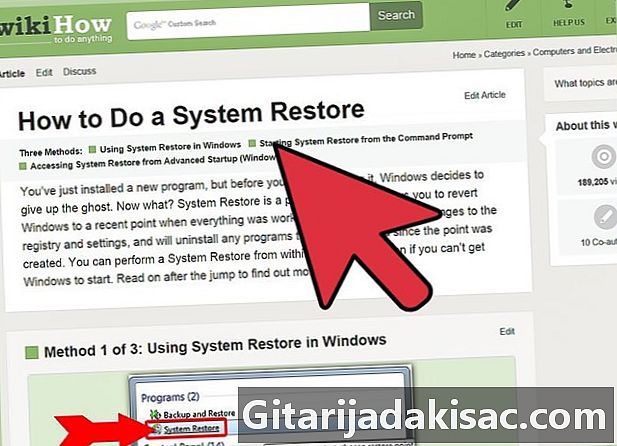
如果新驱动程序引起了您的问题,请使用系统还原工具。 安装驱动程序更新后,将自动创建系统还原点。这使您可以取消更改并将系统还原到安装驱动程序之前的状态。- 如果您需要有关系统还原工具的帮助,请单击此处。
方法2:使用GeForce Experience程序
-
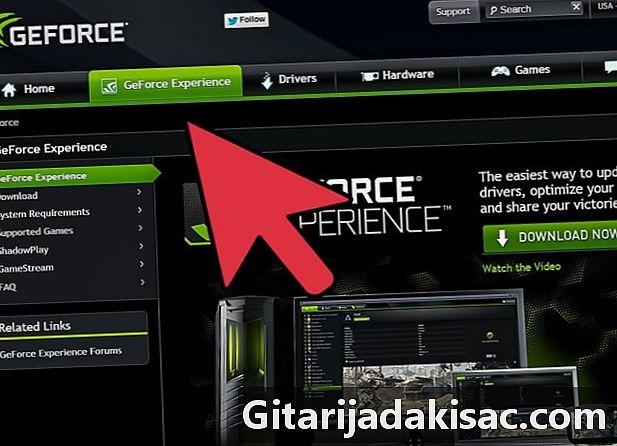
下载并安装GeForce Experience程序。 它是由Nvidia开发的程序,用于管理Nvidia驱动程序和游戏配置。您可以在网站上下载 geforce.com/geforce-experience.- 安装程序将在系统中扫描受支持的硬件。如果您没有Nvidia显卡或硬件较旧,则在安装过程中可能会显示错误。
- 安装完成后启动程序。
-

授予GeForce Experience更新权限。 当您启动GeForce Experience时,他将寻求可用的更新。 -
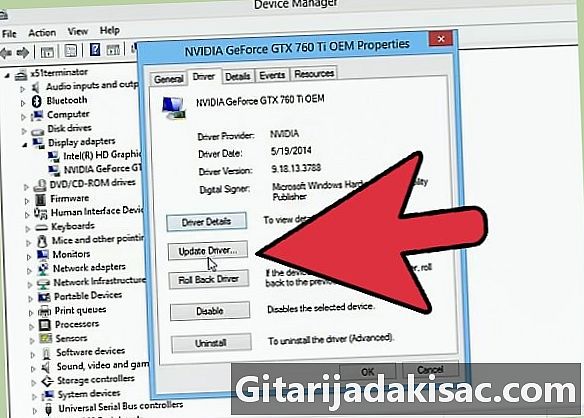
单击驱动程序选项卡。 将显示所有可用的驱动程序更新。点击按钮 检查更新 距GeForce Experience尚未检查它们已有很长时间了。 -
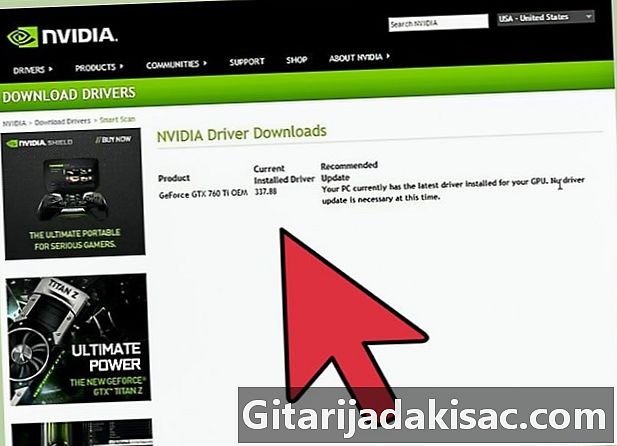
点击按钮 下载驱动 下载可用更新。 GeForce Experience可能已经下载了文件。 -
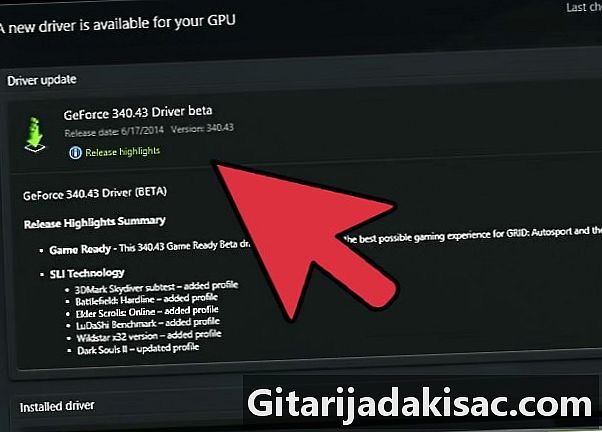
点击按钮 快速安装. 更高级的用户可以选择“自定义”选项。快速安装选项将适合大多数用户。- 自定义安装允许您选择要安装的驱动程序。
-
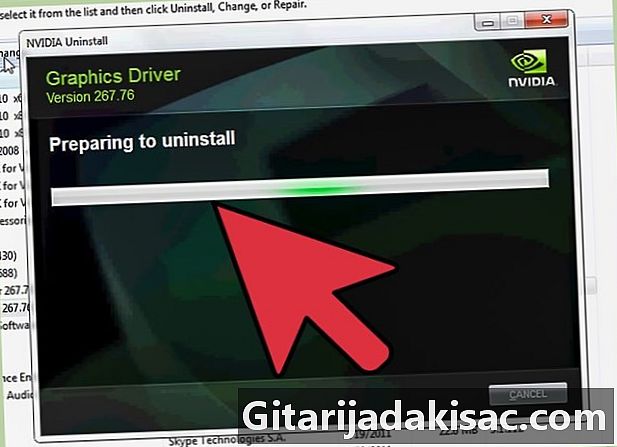
等待驱动程序安装。 GeForce Experience将支持整个安装过程。在安装过程中,显示屏可能会闪烁或关闭。 -

如果有问题,请使用“系统还原”工具撤消更改。 更新Nvidia驱动程序时,Windows将创建系统还原点。您可以启动到安全模式并运行系统还原,以将系统还原到驱动程序更新之前的某个点。- 如果您需要有关系统还原工具的帮助,请单击此处。
广告方法3:更新Ubuntu驱动程序
-

打开“其他驱动程序”窗口。 在安装Ubuntu时,不会自动安装Nvidia驱动程序。 Ubuntu使用的开源驱动程序不那么强大。您可以从“其他驱动程序”窗口安装Nvidia驱动程序。- 启动命令提示符,然后键入“ drivers”以打开“其他驱动程序”窗口。
-

等待可用驱动程序列表加载。 它将持续一会儿。 -
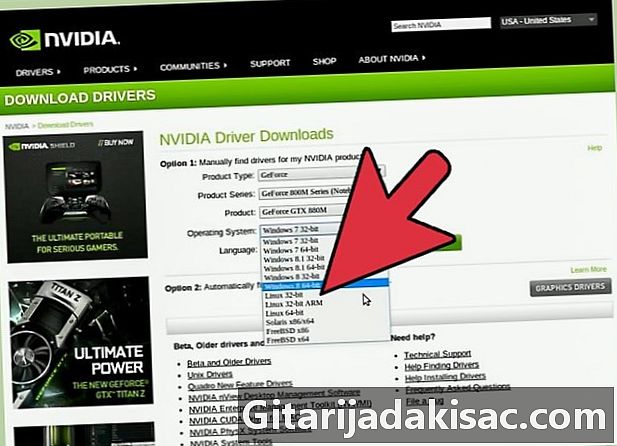
从列表中选择最新的驱动程序。 请小心选择由Nvidia开发的驱动程序,而不要选择“新”驱动程序。单击驱动程序以开始下载文件。 -
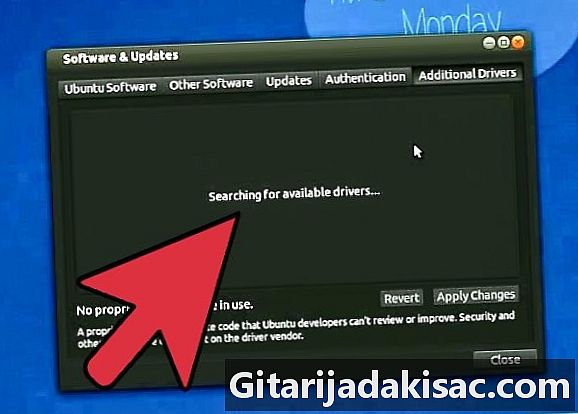
点击按钮 套用变更. Nvidia驱动程序将被安装。在安装过程中,显示屏可能会闪烁或关闭。 -
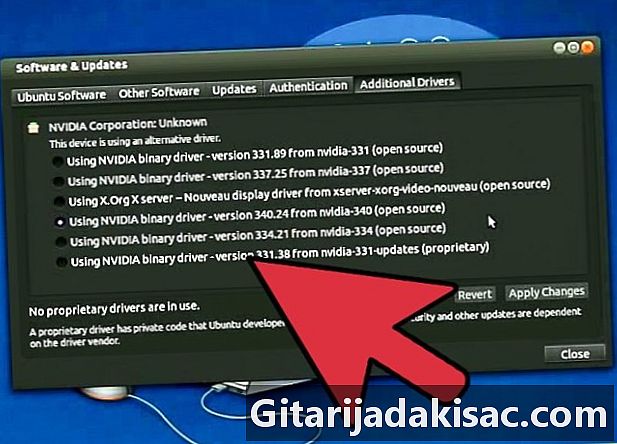
重新启动计算机。 重新启动计算机以完成安装过程。